- Muallif Jason Gerald [email protected].
- Public 2023-12-16 11:45.
- Oxirgi o'zgartirilgan 2025-01-23 12:51.
Windowsning zerikarli ishga tushirish ovozini o'zgartirmoqchimisiz? Windows XP -da buni qilish oson, lekin Windows -ning yangi versiyalarida emas. Ovozni o'zgartirish uchun siz maxsus yordam dasturini yuklab olishingiz kerak. Agar siz Windows 8 foydalanuvchisi bo'lsangiz, kompyuterni keyingi qayta ishga tushirganda ovozni eshitishingiz uchun uni to'g'ri o'chirib qo'yganingizga ishonch hosil qiling.
Qadam
4 -usul 1: Windows 8, 7 va Vista ishga tushirish ovozi
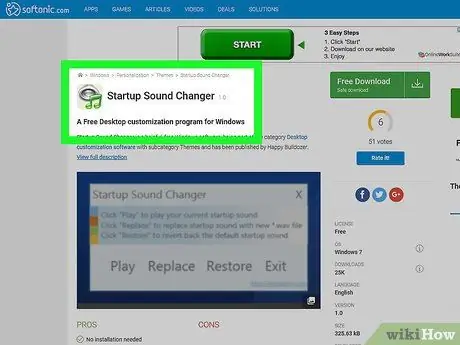
Qadam 1. "Startup Sound Changer" dasturini yuklab oling
Bu yordamchi dastur Windows ishqibozlari tomonidan yaratilgan, chunki oddiy Windows 8, 7 yoki Vista -ni ishga tushirish ovozini o'zgartirish oson emas. Siz ushbu yordam dasturini Winaero -da yuklab olishingiz mumkin.
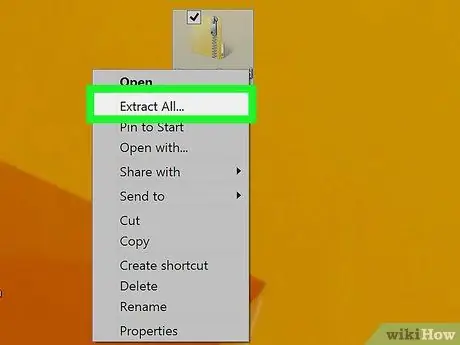
Qadam 2. Yordamchi dasturni chiqarib oling
Yuklab olingan ZIP faylini ikki marta bosing va StartupSoundChanger.exe faylini ish stoliga torting.
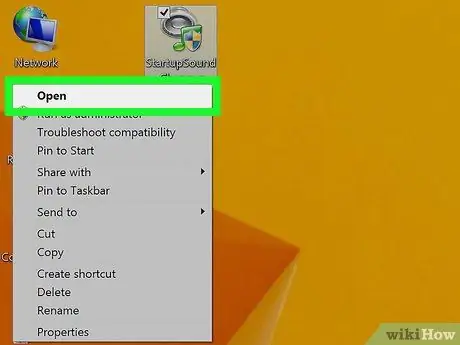
Qadam 3. Yordamchi dasturni ishga tushiring
Har xil variantlarga ega kichik menyu paydo bo'ladi.
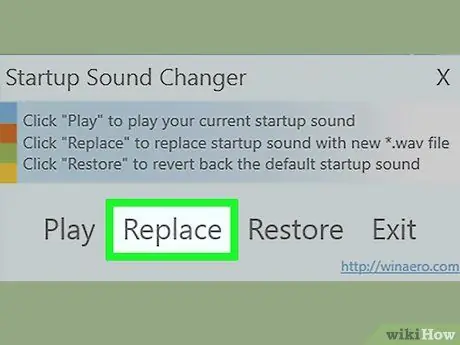
4 -qadam. "O'zgartirish" tugmasini bosing va kompyuterda mavjud bo'lgan tovushlarni qidiring
Ovoz WAV formatida bo'lishi kerak.
Siz yordamchi dasturni ishga tushirib, "Qayta tiklash" tugmasini bosish orqali asl ovozni tiklashingiz mumkin
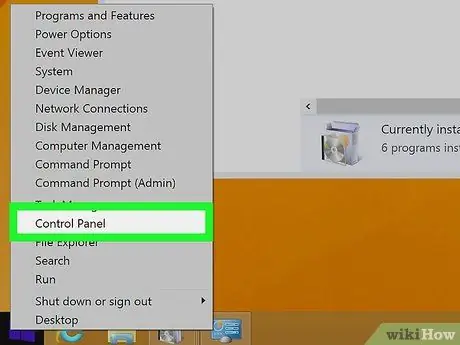
Qadam 5. Boshqarish panelini oching
Siz uni to'g'ridan -to'g'ri qidirishingiz yoki Boshlash menyusidan topishingiz mumkin.
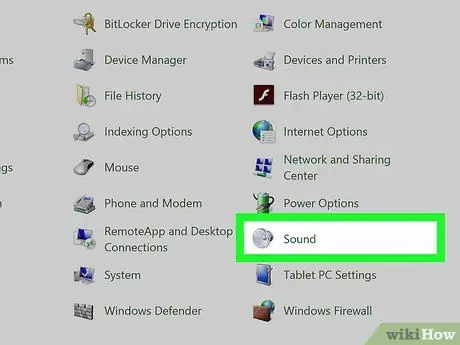
Qadam 6. "Ovozlar" ni tanlang va yorliqni bosing
Ovozlar.
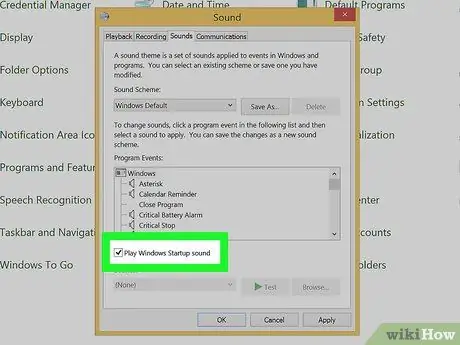
Qadam 7. "Windows boshlang'ich ovozini ijro etish" katagiga belgi qo'ying va ustiga bosing
Qo'llash.
Eslatma: Windows 8 -ni ishga tushirish ovozi to'liq o'chirilmaguncha eshitilmaydi (keyingi bo'limga qarang)
4 -usul 2: Windows 8 Logon Sound
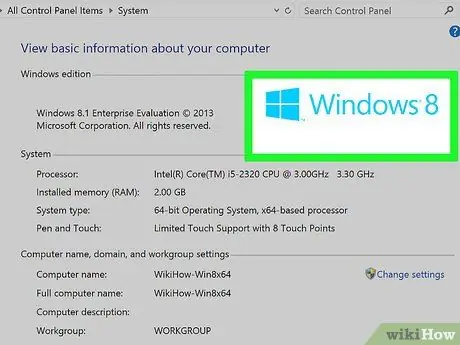
Qadam 1. Windows 8 da nima o'zgarganini tushuning
Windows 8 ning ish faoliyatini yaxshilash maqsadida Microsoft Windows arxitekturasiga ko'plab o'zgartirishlar kiritdi. Qisqartirilgan xususiyatlardan biri bu Windows -ning ishga tushishi va o'chishi. Siz Windows Ro'yxatdan o'tish kitobi yordamida bu tovushlarni qayta yoqishingiz mumkin, lekin Windows 8-da Fast Boot funksiyasi tufayli tovushlar faqat qo'lda to'liq o'chirilganda eshitiladi.
Eslatma: Bu usul faqat kirish ovozini o'zgartiradi
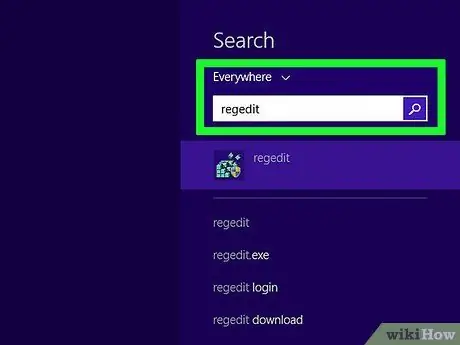
Qadam 2. Windows ro'yxatga olish kitobi muharririni oching
Buni Win tugmachasini bosish va regedit yozish orqali amalga oshirish mumkin.
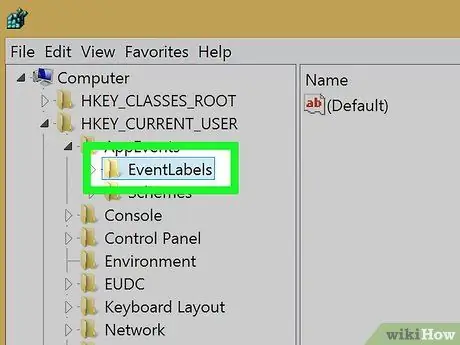
Qadam 3. O'tish uchun chapdagi katalog daraxtidan foydalaning
HKEY_CURRENT_USER → AppEvents → EventLabels.
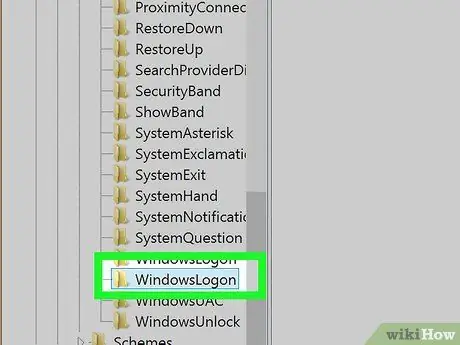
Qadam 4. ni toping va oching
WindowsLogon.
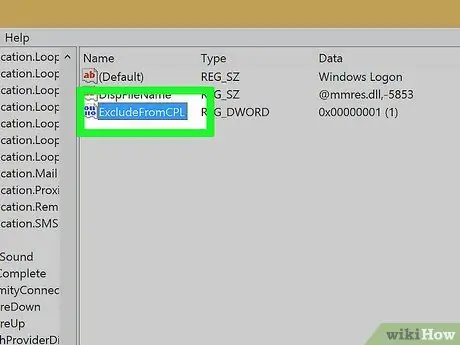
Qadam 5. Ro'yxatga olish kitobini ikki marta bosing
istisnoFromCPL.
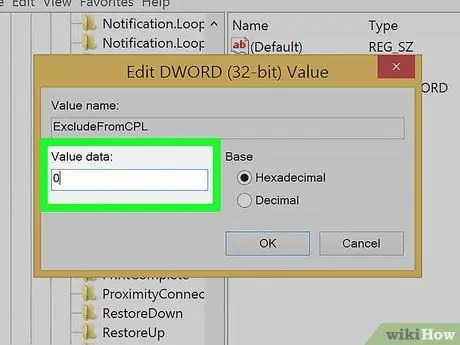
Qadam 6. ning qiymatini o'zgartiring
1 Bo'ladi 0.
OK ni bosing.
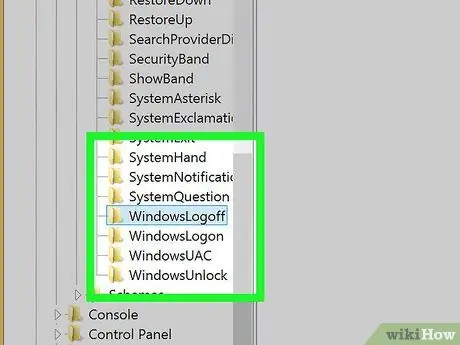
Qadam 7. Boshqa kerakli tovushlarni faollashtirish uchun yuqoridagi amallarni takrorlang
Bu WindowsLogoff va SystemExit uchun ham amal qiladi.
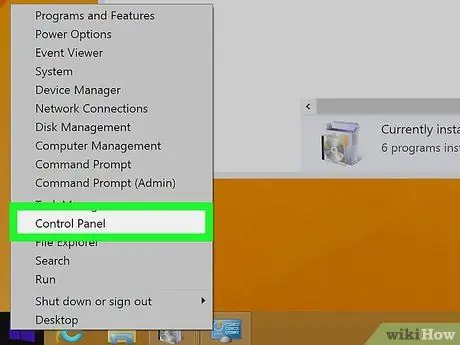
Qadam 8. Boshqarish panelini oching
Siz uni to'g'ridan -to'g'ri qidirishingiz yoki Win+X tugmalar birikmasini bosishingiz va menyudan tanlashingiz mumkin.
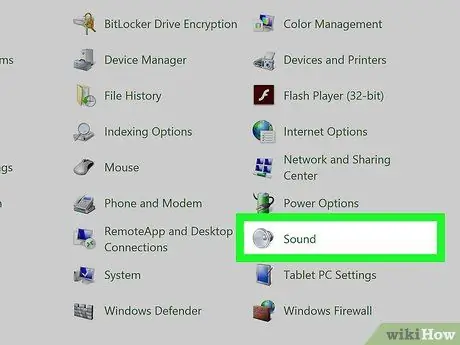
Qadam 9. "Ovozlar" variantini tanlang va yorliqni bosing
Ovozlar.
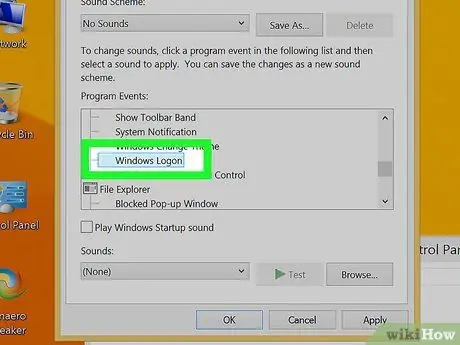
Qadam 10. Pastga siljiting va "Windows Logon" yozuvini tanlang
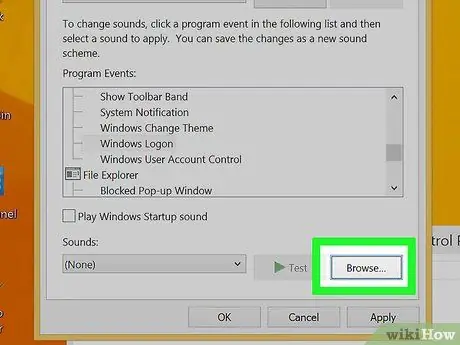
11 -qadam bosing
Ko'rish… kompyuterda mavjud bo'lgan tovushlarni qidirish.
Ovoz WAV formatida bo'lishi kerak.
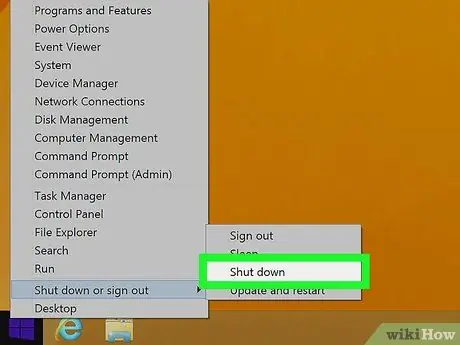
12 -qadam. To'liq o'chirishni bajaring
Kirish ovozi eshitilishi uchun kompyuter to'liq o'chirish holatidan yuklanishi kerak. Oddiy o'chirish kompyuterni tez yuklashga olib keladi va ovozni faollashtirish jarayonini o'tkazib yuboradi.
- Win+X tugmalar birikmasini bosing
- "O'chirish yoki chiqish" → "O'chirish" -ni tanlang.
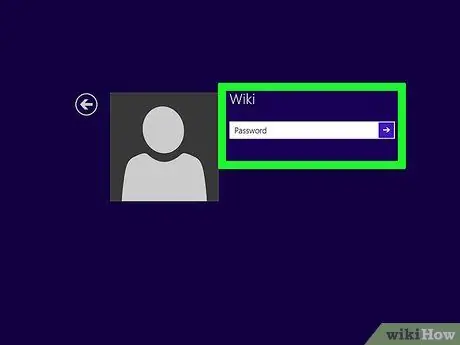
Qadam 13. Kompyuteringizni yuklang
Kompyuteringiz Windows -ga yuklanishi bilan siz yangi kirish ovozini eshitasiz.
3 usul 4: Windows XP ishga tushirish ovozi
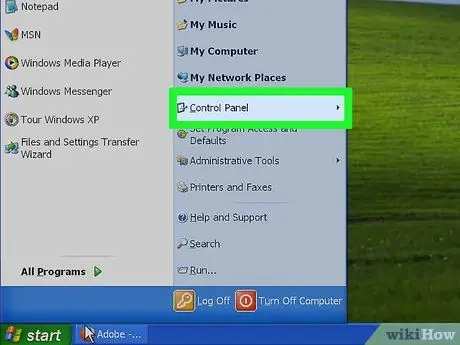
Qadam 1. Ishga tushirish menyusini bosing va "Boshqarish paneli" ni tanlang
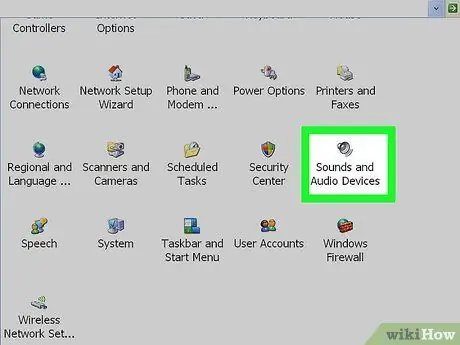
Qadam 2. "Ovozlar va audio qurilmalar" ni oching
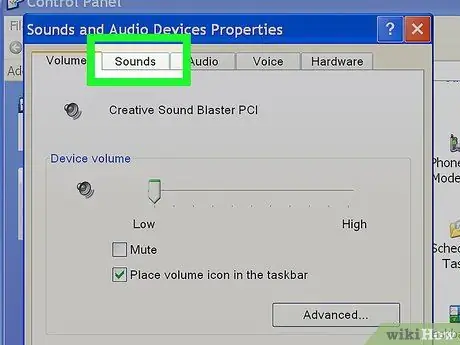
Qadam 3. "Ovozlar" yorlig'ini bosing
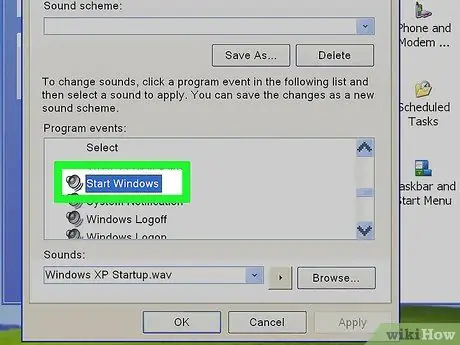
Qadam 4. Pastga siljiting va "Windows -ni ishga tushirish" yozuvini tanlang
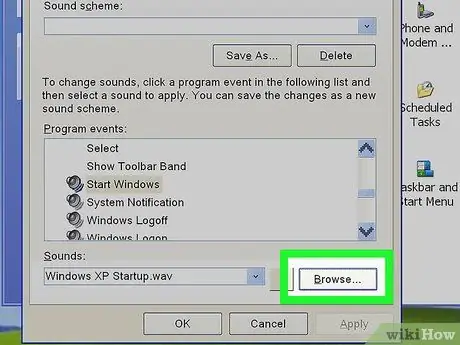
Qadam 5. Kompyuteringizda mavjud bo'lgan almashtirish tovushlarini qidirish uchun "Ko'zdan kechirish" tugmasini bosing
Ovoz WAV formatida bo'lishi kerak.

Qadam 6. O'zgarishlarni saqlash uchun "Ilova" tugmasini bosing
4 -usul 4: Windows 8 va 10 -da maxsus ishga tushirish ovozini qo'shish (muqobil usul)
- Bu usul Windows 8 va 10 da yaxshi ishlashi uchun sinovdan o'tgan. Agar sizda PowerShell va Vazifalar jadvali mavjud bo'lsa, lekin Windows 8 yoki 10 dan foydalanmasangiz, bu usuldan ham foydalanish mumkin.
- Bu tovushni yoqish uchun tez yuklashni o'chirib qo'yish kerak.
Qadam 1. Qidiruv menyusiga o'ting va tirnoqsiz "taskchd.msc" deb yozib, vazifalar jadvalini oching
"Vazifalarni rejalashtirish va boshqarish" bilan bog'liq qidiruv natijalari paydo bo'lganda, sichqonchaning o'ng tugmachasini bosing va dasturni administrator sifatida ishga tushiring.
Qadam 2. Chapdagi satrda Vazifalar jadvali kutubxonasini yoki uning pastki kataloglarini oching
Qadam 3. Vazifalar jadvali kutubxonasini tanlagandan so'ng, o'ng yon panelda "Vazifa yaratish" -ni tanlang
Qadam 4. Yangi vazifa oynasida "Windows Start-Up Sound" ga mos keladigan nomni ko'rsating
Qadam 5. "Foydalanuvchi va guruhni o'zgartirish" -ni tanlang, so'ng "SYSTEM" foydalanuvchi nomini kiriting
Shunday qilib, tizim dasturiy ta'minoti tizimga kirmasdan avtomatik ravishda o'rnatishi mumkin. To'g'ri yozilganligini tekshirish uchun Alt+C tugmalarini bosing. Agar to'g'ri bo'lsa, siz yozgan narsaning tagiga chiziq qo'yiladi. Oynani yopish va bu o'zgarishlarni saqlash uchun "OK" tugmasini bosing.
Qadam 6. "Konfiguratsiya qilish" menyusining chap tomonida joylashgan "Yashirin" -ni tanlang
Qadam 7. Triggers menyusini oching
Bu menyuda siz vazifa qachon boshlanishini belgilashingiz mumkin. Bunday holda, tizim ishga tushganda (ishga tushirish).
Qadam 8. "Yangi" ni tanlang
.. (yoki Alt+N). Shundan so'ng, yangi sozlash oynasi paydo bo'ladi.
Qadam 9. Bu oynada paydo bo'lgan menyuda "Ishga tushganda" -ni tanlang
Qadam 10. O'zgartirishlaringizni yopish va saqlash uchun oynadagi "OK" tugmasini bosing
Qadam 11. "Amallar" panelini oching
Bu erda sehr paydo bo'ladi. Ishga tushirish ovozi eshitiladi.
12 -qadam. "Yangi" tugmasini bosib yangi harakatni oching
.. "yoki" Yangi harakat "oynasini ochish uchun klaviaturada Alt+N tugmalarini bosing.
Qadam 13. Bu harakat menyuda dasturni ishga tushirish uchun o'rnatilganligiga ishonch hosil qiling
14 -qadam. Dastur/skript maydoniga "PowerShell" kiriting
Shundan so'ng, "PowerShell" fonda ochiladi va vazifa bajarilganda ishga tushirish ovozi eshitiladi.
15 -qadam. Turi:
-c (New-Object Media. SoundPlayer 'C: / Windows / Media / Windows Start.wav'). PlaySync (); matn maydonida "Argumentlar qo'shish (ixtiyoriy)" yonidagi.
- "C: / Windows / Media / Windows Start.wav" ni audio fayllar katalogiga o'zgartiring. Fayl yo'lidan boshqa bo'sh joy qo'shmang.
- Ovozli fayl WAV formatida bo'lishi kerak. Agar sizda WAV fayli bo'lmasa, faylingizni WAV -ga o'zgartirishga yordam beradigan onlayn konvertatsiya vositasini qidiring.
Qadam 16. O'zgarishlarni saqlash va "Shartlar" panelini ochish uchun "OK" tugmasini bosing
Bu ovoz to'g'ri ijro etilishi uchun siz ba'zi sozlamalarni o'chirib qo'yishingiz kerak.
Qadam 17. O'chirish "Vazifani faqat kompyuter AC quvvatida bo'lsa boshlang
- Shunday qilib, kompyuter zaryad olayotganiga qaramay, ishga tushirish ovozini eshitishingiz mumkin.
- Bu parametr "Kompyuter batareya quvvatiga o'tsa, to'xtating" funksiyasini ham o'chirib qo'yadi.
Qadam 18. "Vazifa yaratish" oynasining "Sozlamalar" panelini tanlang
19 -qadam. "Rejalashtirilgan boshlanish o'tkazib yuborilgandan so'ng, vazifani iloji boricha tezroq ishga tushirish" funksiyasini yoqing
Bu sozlama kompyuterning haydovchi kartasi o'chirilmagan yoki xavfsiz rejimda bo'lmaguncha, siz hech qanday ishga tushirish ovozini eshitmasligingizni kamaytiradi.
20 -qadam Nihoyat, "Vazifa yaratish" oynasida "OK" tugmasini bosish orqali kiritilgan o'zgarishlarni saqlang
21 -qadam. Siz yaratgan vazifaning holati hamma narsani to'g'riligini tekshirish uchun tizimni ishga tushirishda "Tayyor" ekanligiga ishonch hosil qiling
Yana test qilish uchun vazifani tanlang, so'ngra o'ng tomondagi "Ishga tushirish" tugmasini bosing. Agar biror narsani eshitgan bo'lsangiz, demak siz uni to'g'ri sozlagansiz. Bundan tashqari, siz kompyuterni qayta ishga tushirish orqali ishga tushirish ovozining xohlaganingizcha muvaffaqiyatli o'rnatilganligini tekshirishingiz mumkin.






